
דחיסת קבצים היא דבר שיכול להיות שימושי מאוד בהזדמנויות רבות. במיוחד אם אנו הולכים לשלוח קבצים במייל והם כבדים מדי. זו דרך טובה לחסוך מקום. בדרך כלל אנו משתמשים בכלי צד שלישי לשם כך. אבל המציאות היא שב- Windows 10 יש לנו דרך לדחוס קבצים מבלי להשתמש בתוכניות אחרות.
זוהי תכונה המגיעה באופן מקורי בכל מחשבי Windows 10. כדי שנוכל להשתמש בו בכל פעם שאנחנו רוצים לדחוס או לדחוס קבצים. בדרך זו אנו נמנעים מהצורך להוריד תוכניות צד שלישי. כיצד פועלת תכונה זו?
המציאות היא שהפונקציה הזו ב- Windows 10 לא מאוד נסתרת. הוא נמצא בתפריט ההקשר, במיוחד באפשרות לשלוח אליו. אז אנחנו נתקלים בזה באופן קבוע כשאנחנו עובדים עם קבצים במחשב שלנו. מה עלינו לעשות במקרה זה?

ראשית עלינו לבחור את הקבצים והתיקיות שאנו רוצים לדחוס. ברגע שיש לנו אותם, אנו בוחרים אותם, אנו לוחצים על כל אחד מהם עם ה- לחצן העכבר הימני. באופן זה התפריט ההקשר ייצא ואנחנו רואים שאחת האפשרויות היא שלח אל. אנחנו לוחצים עליו. אחת האפשרויות שאנו מקבלים היא שלח אל> תיקיה דחוסה (מכווצת).
בשלב הבא נקבל תיקיה חדשה במיקום זה. זוהי תיקיה עם הקבצים הדחוסים. אנחנו יכולים להיכנס אליו ונראה שהקבצים שדחסנו לפני כמה רגעים יוצאים. אם אנחנו רוצים יש לנו אפשרות לשנות את השם. כעת הקובץ הזה מוכן לשיתוף אותו בדוא"ל או איך שנרצה.
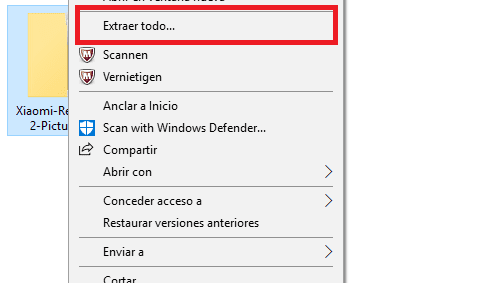
אם אנחנו אלה שקיבלנו קובץ מסוג זה, קל מאוד להשיג את כל הקבצים. אנו לוחצים באמצעות הכפתור הימני על התיקיה האמורה בתפריט ההקשר של Windows 10, אחת האפשרויות המופיעות היא לחלץ הכל. אז אנחנו פשוט צריכים ללחוץ על אפשרות זו.